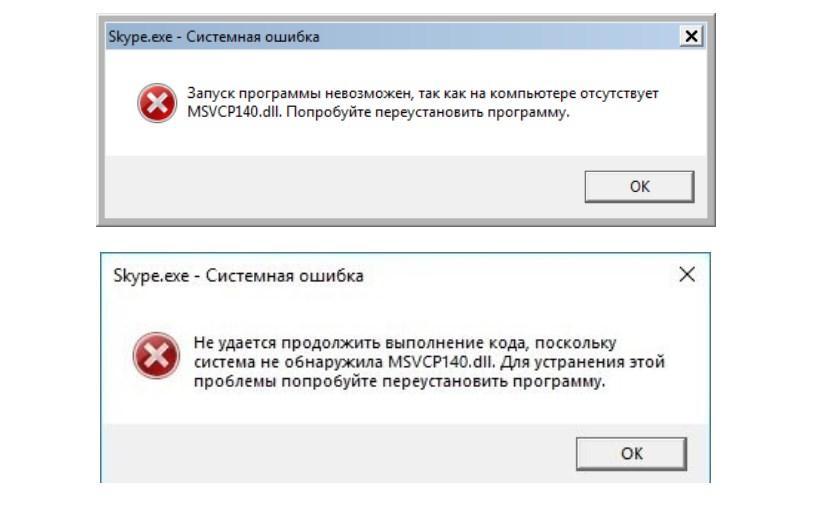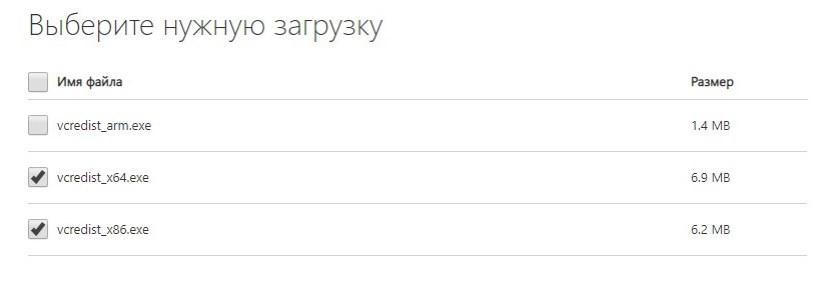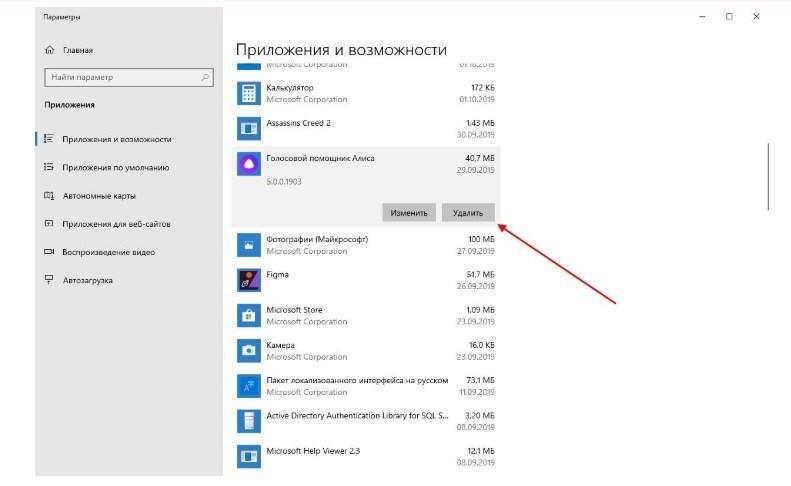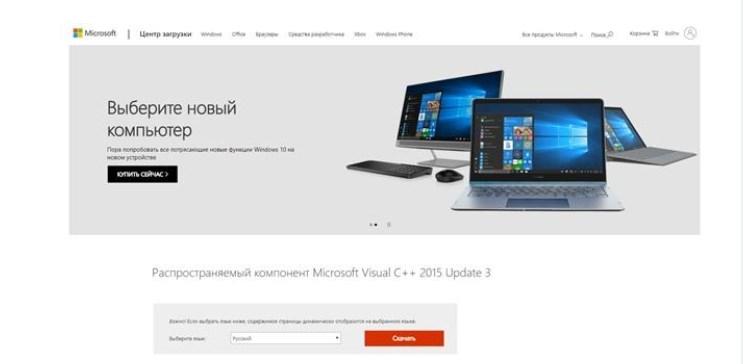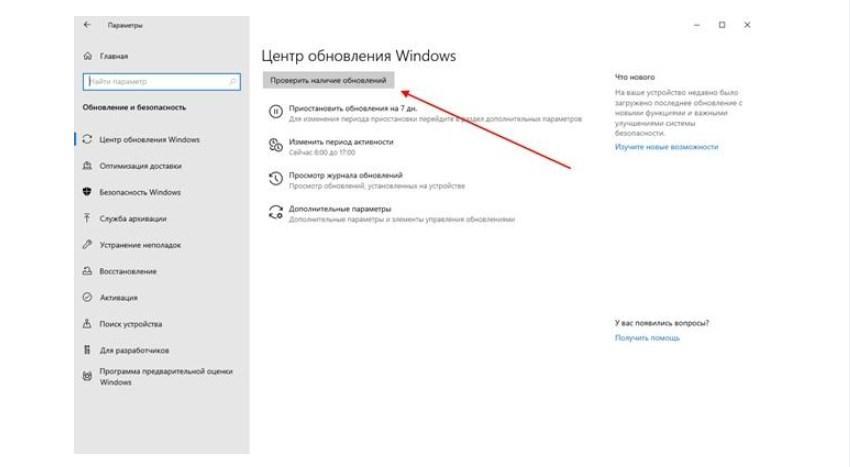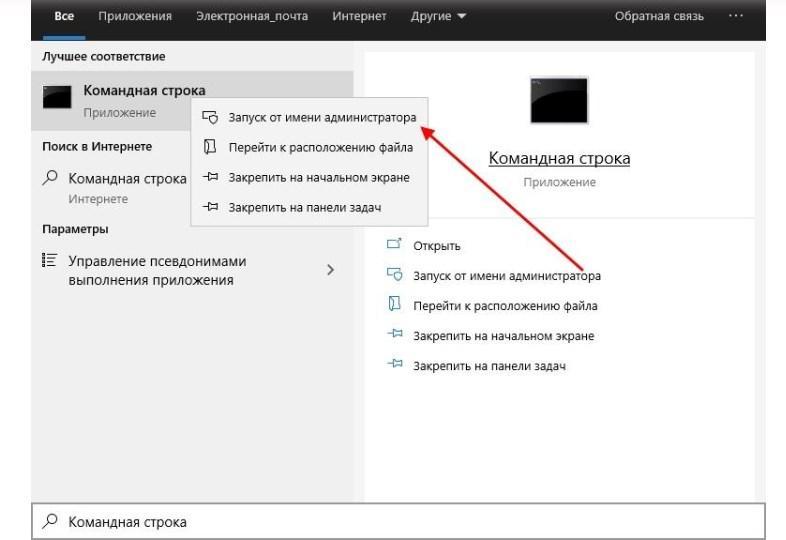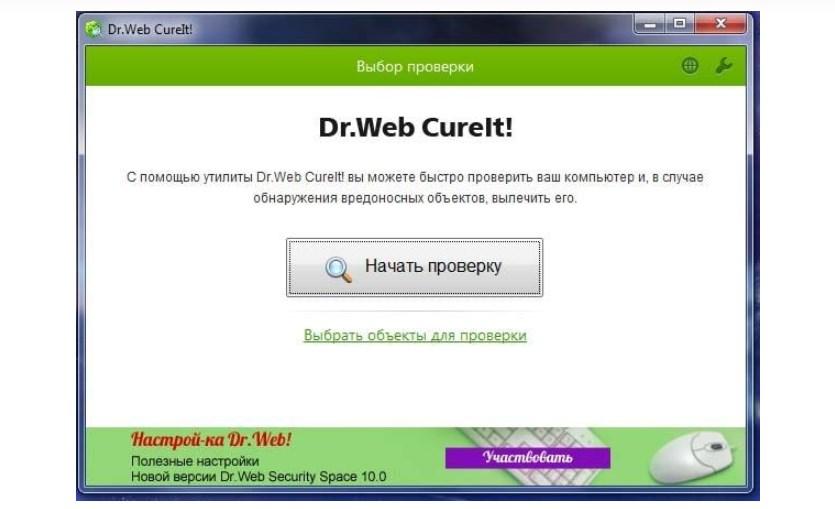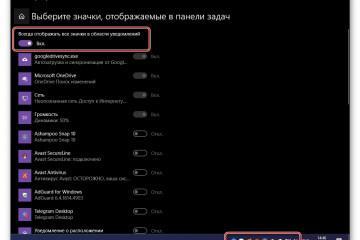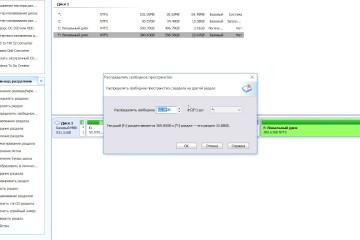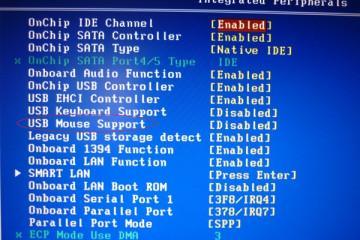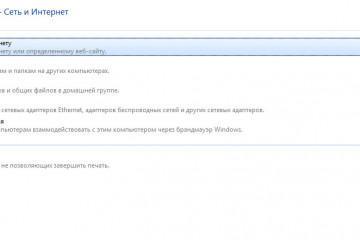Система не обнаружила msvcp140 dll на Windows 7, 8 или 10
Содержание:
При запуске игр и сторонних программ на последних версиях операционной системы регулярно отображается ошибка «Запуск программы невозможен, так как на компьютере отсутствует mcvcp140.dll». Существует немало способов решения проблемы, об особенностях реализации которых далее.
Отсутствует MSVCP140.dll в Windows 7, 8 или 10
Прежде чем выяснить, что делать при ошибке msvcp140 dll в Windows 10, необходимо ознакомиться с этим понятием, чтобы знать, с чем приходится иметь дело. Msvcp140 dll представляет собой библиотеку, входящую в состав пакетной программы Microsoft Visual Studio 2015. Благодаря этой составляющей визуальной студии запускается большое количество программ на компьютере.
В исходных версиях операционных систем Виндовс 7, 8, 8.1 и 10 обнаружить файл не удастся, поскольку по умолчанию он отсутствует. Но, когда пользователем производится установка на стационарный компьютер или ноутбук сторонних приложений и игр, требующих наличия компонентов Visual С++, установка библиотеки происходит автоматически. Если же по каким-то причинам этого не произошло, на экране будет отображаться ошибка на подобии: «Запуск программы невозможен».
Что делать, если система не может обнаружить файл
Если система не обнаружила msvcp140 dll Windows 10, то исправить ошибку можно одним из перечисленных способов ниже:
- Загрузить отсутствующий файл из Интернета и вставить его в библиотеку. Теоретически этот метод рабочий, но его реализация требует особой осторожности, в противном случае правильной работе операционной системы можно забыть. Если пользователь не уверен в своих силах, то лучше не отдавать предпочтение этому методу.
- Установка на компьютер Microsoft Visual C ++ Redistributable для Visual Studio порядка в 90% случаев помогает разрешить проблему.
- Повторная переустановка программы Visual Studio 2015.
Переустановка проблемного софта
Как показывает практика, в некоторых случаях решить проблему не удается даже в случае ручной установки проблемного софта. Чтобы перестать «обнаруживать» error, рекомендуется удалить полностью программу, после чего повторно ее установить.
Пошаговая инструкция выглядит следующим образом:
- Найти папку «Мой компьютер», которую можно увидеть на рабочем столе или через кнопку «Пуск». Открыть ее. Отобразится полноценное окно, где из доступных инструментов нужно найти «Удалить или изменить программу».
- На экране отобразится список всех встроенных и сторонних программ, установленных на ПК. Найти нужно проблемный софт, кликнуть по нему ЛКМ и из выпадающего списка контекстного меню выбрать «Удалить».
- Повторно установить программу, которая была удалена.
Данный алгоритм помогает решить проблему порядка в 90 % случаев, но если ошибка не исчезла, нужно двигаться дальше.
Установить Microsoft Visual C++ 2015
За установку и функционирование системного файла msvcp140 dll во всех версиях операционной системы Windows отвечает программа Microsoft Visual C++. Если в результате системного сбоя этого не произошло, многие программы и игры могут попросту не загрузиться.
Чтобы продолжить работу с компьютером, пользователю в первую очередь рекомендуется переустановить проблемный софт. Сделать это можно, строго следуя инструкции:
- Найти официальный сайт Microsoft. На главной странице потребуется нажать на кнопку «Скачать».
- На экране отобразится новое окно, где в левой части экрана необходимо поставить галочку напротив скачиваемого продукта с учетом разрядности операционной системы. Проверить разрядность системы на своем компьютере можно через ярлык «Мой компьютер». После выбора нажать на кнопку «Next».
- После скачивания установочного пакета, его необходимо запустить, дважды кликнув левой кнопкой мышки. Поставить галочку напротив согласия с лицензионными соглашениями и ждать установки программного обеспечения.
Если не удается решить проблему этим способ, есть еще несколько простых и эффективных реализации методов.
Установка обновления системы KB2999226
Также причиной регулярного появления ошибки может быть устаревшая версия операционной системы Windows 10, вполне возможно, что причина решится банальным обновлением программного обеспечения. Сделать это можно, следуя пошаговой инструкции:
- Воспользовавшись сочетанием горячих клавиш «Win» + «I», запустить параметры компьютера.
- Из доступных инструментов необходимо выбрать «Обновление и безопасность».
- На экране отобразится новое полноценное окно, где из доступных инструментов нужно будет нажать на «Проверить наличие обновлений».
Если будут доступны новые обновления, то достаточно их загрузить и установить, нажав на соответствующие кнопки. После установки обновления рекомендуется перезагрузить компьютер и проверить, удалось ли решить проблему.
Скачать библиотеку msvcp140.dll отдельно
Во время установки программного обеспечения, которое зависит от файла msvcp140.dll, должна производиться автоматическая регистрация этого файла. Если этого не произошло, избавиться от ошибки можно при помощи командной строки и ее функциональных возможностей.
Инструкция выглядит следующим образом:
- Прежде всего, пользователь должен нажать на кнопку «Пуск», расположенную в нижней части экрана с левой стороны.
- В поисковую строку ввести запрос «командная строка» и нажать «Enter» для начала поиска.
- Кликнуть по первому результату выдачи правой кнопкой мышки и из выпадающего списка контекстного меню выбрать «Запуск от имени администратора».
- На экране отобразится полноценное окно командной строки. Пользователю потребуется ввести команду «regsvr32 /u MSVCP140.dll», для активации процесса нажать «Enter».
- В следующем шаге необходимо ввести еще одну команду «regsvr32 /i MSVCP140.dll», нажать «Enter». Она предназначена для регистрации недостающего файла.
В завершении остается перезагрузить компьютер через «Пуск» и проверить, запускаются ли приложения.
Проверка системы на наличие вирусов
Вполне возможно, что программы не открываются по причине того, что файл попросту поражен вредоносными компонентами. Попробовать «вылечить» его можно с помощью любой антивирусной программы. Используемый продукт может быть, как бесплатным, так и платным.
Список эффективных и бесплатных антивирусных программ:
- Avast Free Antivirus;
- AVG AntiVirus Free;
- Comodo Internet Security;
- Bitdefender Antivirus Free Edition;
- Avira Free Security Suite.
Скачать на компьютер один установочный файл одного из продуктов, установить на свой ПК. По окончании установки программного обеспечения, его нужно запустить. На экране отобразится список доступных возможностей программы. В конкретном случае нужно произвести глубокое сканирование ОС.
Существует немало способов решения проблемы. Если строго следовать описанным инструкциям, сложностей в устранении неполадки возникнуть не должно.